Les 7 meilleures applications pour les captures d'écran avec défilement sur Android et iOS
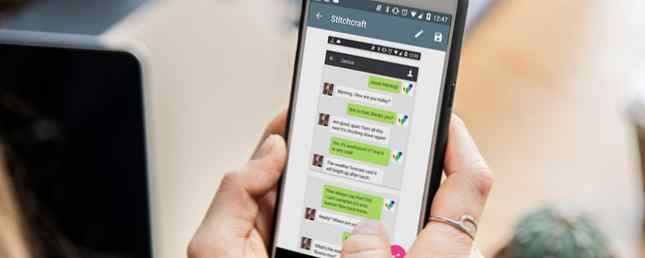
Vous savez probablement comment faire des captures d'écran régulières sur Android et iOS. Mais quelles options avez-vous lorsque vous devez prendre une capture d'écran plus longue?
Si vous souhaitez capturer une page Web entière ou une conversation en ligne, essayez l'une de ces sept applications pour capturer des captures d'écran défilantes..
1. LongShot
LongShot est une application puissante uniquement pour Android permettant de faire des captures d’écran longues et défilantes. L'application présente trois caractéristiques principales:
- L'outil d'assemblage, qui vous permet de connecter plusieurs captures d'écran en une longue.
- Un outil capable de capturer automatiquement de longues pages Web.
- Un outil flottant pour prendre plusieurs captures d'écran en succession rapide.
Si vous souhaitez récupérer une page Web entière, faites simplement défiler vers le bas. L'application se chargera du reste sans autre intervention. Vous pouvez également ajouter vos propres points de départ et d'arrivée pour plus de personnalisation. Il n'y a pas de limite au nombre de captures d'écran que vous pouvez assembler.
LongShot capture toutes ses images dans un format sans perte. Tout flou que vous pourriez voir lorsque vous partagez votre capture d'écran avec d'autres applications est provoqué par la compression d'image sur leur fin.
L'application est gratuite et n'inclut pas les filigranes.
Télécharger: LongShot pour Android (Gratuit)
2. Capture d'écran longue
L'objectif de cette application iOS est assez spécifique; il est conçu pour prendre des captures d'écran de pages Web. Long Screenshot ne fonctionne pas avec d’autres contenus tels que les chats WhatsApp ou les discussions Twitter..
Pour prendre une capture d'écran d'une page Web complète sur votre appareil iOS, copiez simplement l'URL et collez-la dans l'application. Le produit final est une image de haute qualité.
Télécharger: Longue capture d'écran pour iOS (2 $)
3. Stitchcraft
Stitchcraft est l’une des meilleures alternatives à LongShot sur Android. Contrairement à son rival, il n’existe pas de fonction de défilement automatique, mais elle reste une application robuste..
L'absence d'un outil automatisé signifie que vous devez prendre toutes les captures d'écran individuellement. Assurez-vous simplement qu'il y a une petite quantité d'image qui se chevauchent dans chacune pour de meilleurs résultats d'assemblage..
De manière pratique, le processus de couture est automatique. Sélectionnez les images que vous souhaitez inclure dans votre plan long et l'application les rassemblera. Vous pouvez également effectuer le processus d'assemblage manuellement si vous préférez avoir un niveau de contrôle plus granulaire..
Stitchcraft fonctionne avec les pages Web, les applications tierces, les fils de messages et les images d'arrière-plan fixes. Parmi les autres fonctionnalités remarquables, citons un outil d'annotation, un gestionnaire d'images et un moyen facile de partager vos images sur les réseaux sociaux..
L'application est gratuite, mais une version Pro sans publicité est également disponible..
Télécharger: Stitchcraft Gratuit pour Android (Gratuit) | Stitchcraft pour Android (1 $)
4. Picsew
Nous pensons que Picsew est une meilleure option pour iOS que la longue capture précédemment mentionnée, car il a plus de fonctionnalités.
Picsew peut notamment assembler des images selon l'axe vertical et l'axe horizontal, ce qui vous permet de créer de superbes captures d'écran avec défilement orienté paysage si besoin est..
Il inclut également des outils d'édition (bien qu'ils ne soient pas aussi puissants que d'autres applications d'édition de photos sur iOS. Top 11 des applications de retouche d'images iOS pour les réglages, filtres et illustrations. Top 11 des applications de retouche d'images iOS pour les réglages, filtres et illustrations. et des applications iPhone payantes pour modifier vos photos, les transformer en illustrations et vous rendre superbe - voici nos favoris. En savoir plus). Vous pouvez pixeliser vos images pour masquer les visages ou les informations sensibles. Vous pouvez également ajouter des filigranes et des bordures pour personnaliser votre capture d'écran..
Enfin, Picsew a une extension Web Snapshot. Il vous permet de prendre une capture d'écran d'une page Web entière en un seul clic.
Comme c'est le cas avec la plupart de ces applications, Picsew propose à la fois une couture automatique et manuelle. Il n'y a pas de limite au nombre de captures d'écran que vous pouvez assembler en une seule image..
L'application fonctionne avec n'importe quel contenu déroulant sur votre appareil iOS, y compris les applications tierces et les applications de réseaux sociaux..
Télécharger: Picsew pour iOS (1 $)
5. Capture de défilement Web
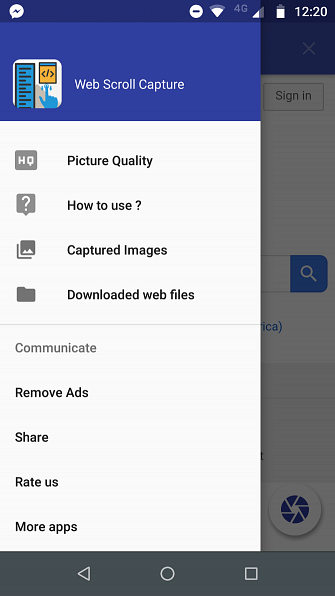
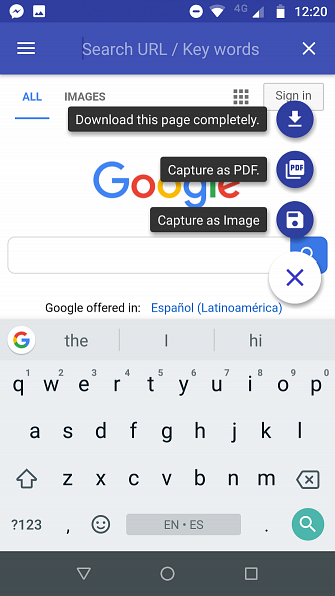
Web Scroll Capture est l'équivalent Android de Long Screenshot sur iOS. Cela ne fonctionne qu'avec des pages Web; vous ne pouvez pas utiliser l'application pour capturer des fils de messages ou du contenu à partir d'applications tierces.
L'application présente trois caractéristiques principales. Vous pouvez enregistrer des pages Web au format PDF. 3 façons simples de convertir des pages Web en PDF 3 façons simples de convertir des pages Web en PDF Vous pouvez convertir une page Web en PDF et la lire en mode hors connexion. Voici les outils les plus simples qui fonctionnent sur n'importe quel appareil. Lire la suite, sous forme d'image, ou télécharger la page pour consultation hors ligne.
En vérité, Android OS et Chrome gèrent déjà les fonctions de visualisation PDF et hors connexion. Cependant, si vous avez souvent besoin de sauvegarder des pages Web en tant qu'images, Web Scroll Capture vaut la peine d'être visité..
L'application financée par la publicité est libre d'utilisation.
Télécharger: Web Scroll Capture pour Android (Gratuit)
6. Tailleur
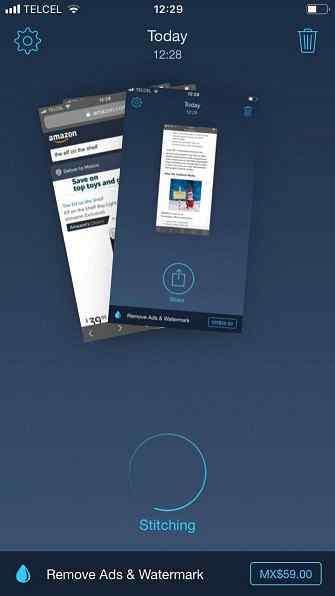
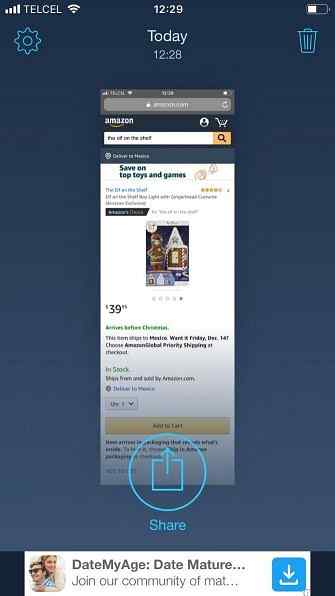
Tailor est une autre application iOS polyvalente. Il fonctionnera avec les logiciels les plus populaires sur votre appareil, notamment Facebook Messenger, WhatsApp et Twitter..
Il ne fait pas automatiquement défiler une page Web ou une application pour vous. Au lieu de cela, vous devez prendre toutes vos captures d’écran manuellement, puis les ajouter à Tailor. L'application peut automatiquement les assembler.
La version de base de l'application est gratuite. Pour un achat intégré de 3 $, vous pouvez supprimer les annonces et les filigranes..
Télécharger: Tailleur pour iOS (gratuit)
7. Applications du fabricant Android
Certains développeurs de téléphones Android ont commencé à inclure une capacité native à prendre de longues captures d’écran sur leurs appareils. Samsung et Huawei ont ouvert la voie dans ce domaine.
Samsung a introduit sa fonction Capture More avec la Note 5. Cette dernière a été renommée Scroll Capture sur le Galaxy S8..
Pour utiliser cette fonctionnalité, dirigez-vous vers Réglages avancés et allumer Capture intelligente. Prenez une capture d'écran comme d'habitude, mais appuyez sur Capture de défilement d'ajouter plus de photos ci-dessous. Continuez à taper sur Capture de défilement jusqu'à ce que vous ayez couvert tout le contenu dont vous avez besoin.
Sur les appareils Huawei, appuyez sur Power + Volume Down prendre une simple capture d'écran. Immédiatement appuyez sur Scrollshot faire une longue capture d'écran. La page commencera à défiler automatiquement; appuyez sur l'écran pour l'arrêter.
En savoir plus sur les captures d'écran
Faire une bonne capture d'écran est une forme d'art. Il existe de nombreuses méthodes que vous pouvez utiliser et des conseils à garder à l'esprit..
Si vous souhaitez en savoir plus, découvrez différentes manières de prendre des captures d'écran sous Android. 5 façons de prendre des captures d'écran sous Android. 5 manières de prendre des captures d'écran sur Android. Vous vous demandez comment prendre des captures d'écran sur Android? Nous vous montrons plusieurs méthodes pour capturer ce qui est sur votre écran. Lisez plus et notre liste de conseils pour prendre de meilleures captures d'écran iPhone.
En savoir plus sur: Applications Android, Applications iOS, Capture d'écran, Captures d'écran.


